Computerfestplatten werden immer größer, und Sie denken, dass es viele Dinge gibt, an denen Sie sich festhalten können. Eines Tages erhalten Sie die unangenehme Nachricht, dass es nicht genug freien Speicherplatz gibt, um etwas zu speichern, zu kopieren, einzufügen oder herunterzuladen! Wie räumst du all diesen Raum auf, ohne dich von all diesen wertvollen Dateien zu trennen? Dieser Artikel kann Ihnen zeigen, wie man Mist aufräumt, den Sie nicht brauchen, und auch etwas Mist, von dem Sie wahrscheinlich gar nicht wissen, dass er existiert! Bitte beachten Sie, dass alle folgenden Schritte optional sind, und dies ist kein SCHRITT-FÜR-SCHRITT, Sie können dies in beliebiger Reihenfolge tun, und Sie müssen nicht alles tun.
Methode eins von vier:
Dateien löschen
-
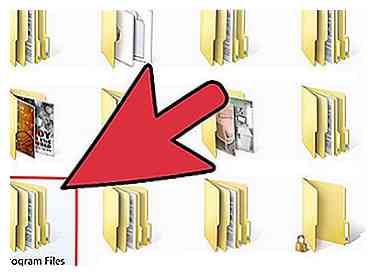 1 Verwenden Sie entweder die Eingabeaufforderung oder den Windows Explorer (für die meisten Benutzer Windows Explorer) und geben Sie C ein:\ Programmverzeichnis. Öffnen Sie die Ordner für alle Computerspiele, die Sie spielen, und löschen Sie alle gespeicherten Spiele, die Sie nicht mehr benötigen, wie z. B. wirklich alte Speicherspiele. Wenn Sie nicht wissen, welche Dateien die gespeicherten Spiele sind, überspringen Sie diesen Schritt.
1 Verwenden Sie entweder die Eingabeaufforderung oder den Windows Explorer (für die meisten Benutzer Windows Explorer) und geben Sie C ein:\ Programmverzeichnis. Öffnen Sie die Ordner für alle Computerspiele, die Sie spielen, und löschen Sie alle gespeicherten Spiele, die Sie nicht mehr benötigen, wie z. B. wirklich alte Speicherspiele. Wenn Sie nicht wissen, welche Dateien die gespeicherten Spiele sind, überspringen Sie diesen Schritt. -
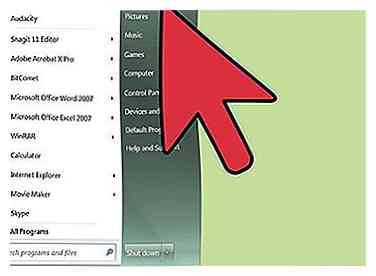 2 Geben Sie das My Documents-Verzeichnis in Ihrem Konto ein und sehen Sie sich alle Dateien an. Alle Dateien, die Sie nicht lange verwendet haben und nicht benötigen, löschen Sie sie. Dazu gehören alte Songs, die du nicht mehr hörst und Dateien wie alte Hausaufgaben.
2 Geben Sie das My Documents-Verzeichnis in Ihrem Konto ein und sehen Sie sich alle Dateien an. Alle Dateien, die Sie nicht lange verwendet haben und nicht benötigen, löschen Sie sie. Dazu gehören alte Songs, die du nicht mehr hörst und Dateien wie alte Hausaufgaben. - Notieren Sie sich das Datum, an dem Sie diese Datei zuletzt verwendet haben. Wenn es lange her ist (ein paar Monate zum Beispiel), hat es wahrscheinlich keinen Sinn es zu behalten ... Sie können Windows Explorer verwenden, indem Sie Details zu den Dateien anzeigen. Das letzte Detail ist standardmäßig die Zeit, zu der es zuletzt verwendet wurde.
- Bewege alte Bilder auf eine externe Festplatte oder einen USB-Stick, um sie von deinem Computer zu entfernen, ohne sie für immer zu verlieren!
-
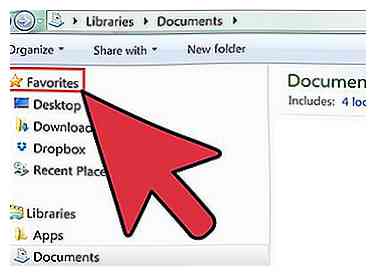 3 Verschieben Sie ein Verzeichnis mit Windows Explorer oder der Eingabeaufforderung, und öffnen Sie den Favoritenordner. Alle Favoriten aus dem Internet Explorer sind hier drin. Löschen Sie alle diese mit Ausnahme der von Ihnen selbst markierten.
3 Verschieben Sie ein Verzeichnis mit Windows Explorer oder der Eingabeaufforderung, und öffnen Sie den Favoritenordner. Alle Favoriten aus dem Internet Explorer sind hier drin. Löschen Sie alle diese mit Ausnahme der von Ihnen selbst markierten. -
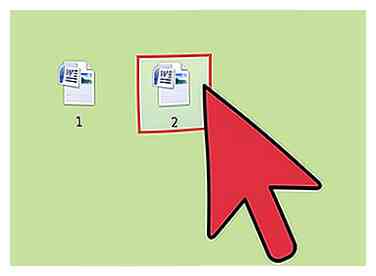 4 Kombinieren Sie Word-Dokumente. Wenn Sie zwei Microsoft-Word-Dokumente haben, die ähnlich sind, kombinieren Sie sie, indem Sie alle Informationen von einem zum anderen übertragen und die alte Datei löschen. Ob Sie es glauben oder nicht, das spart Platz auf Ihrer Festplatte!
4 Kombinieren Sie Word-Dokumente. Wenn Sie zwei Microsoft-Word-Dokumente haben, die ähnlich sind, kombinieren Sie sie, indem Sie alle Informationen von einem zum anderen übertragen und die alte Datei löschen. Ob Sie es glauben oder nicht, das spart Platz auf Ihrer Festplatte! -
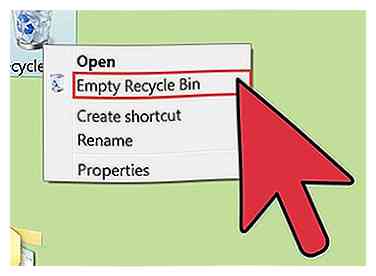 5 Leeren Sie Ihren Papierkorb! Klicken Sie mit der rechten Maustaste auf den Papierkorb und klicken Sie auf "Papierkorb leeren". Dadurch werden diese gelöschten Dateien direkt von Ihrem Computer entfernt. Aber seien Sie gewarnt, es gibt keine Möglichkeit, diese Dateien zurück zu bekommen, nachdem sie weg sind.
5 Leeren Sie Ihren Papierkorb! Klicken Sie mit der rechten Maustaste auf den Papierkorb und klicken Sie auf "Papierkorb leeren". Dadurch werden diese gelöschten Dateien direkt von Ihrem Computer entfernt. Aber seien Sie gewarnt, es gibt keine Möglichkeit, diese Dateien zurück zu bekommen, nachdem sie weg sind.
Methode zwei von vier:
Unerwünschte / unbenutzte Dateien deinstallieren
-
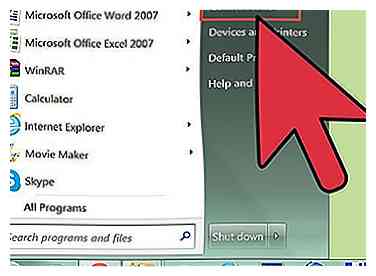 1 Öffnen Sie das Bedienfeld, indem Sie auf START + SYSTEMSTEUERUNG klicken.
1 Öffnen Sie das Bedienfeld, indem Sie auf START + SYSTEMSTEUERUNG klicken. -
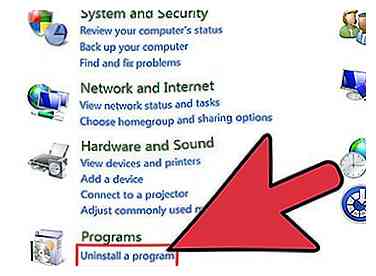 2 Klicken Sie auf das Deinstallationsprogramm und ein neues Fenster erscheint, in dem Sie auswählen können, welches Programm entfernt werden soll, das Sie nicht mehr verwenden (andere Version von Windows nennen es Programme hinzufügen / entfernen). Suchen Sie alle Programme, die Sie nicht verwenden oder benötigen, und klicken Sie auf "Deinstallieren". Stellen Sie sicher, dass das, was Sie deinstallieren, etwas ist, das Sie wirklich nicht verwenden, z. B. Spiele, die Sie nicht mehr spielen.
2 Klicken Sie auf das Deinstallationsprogramm und ein neues Fenster erscheint, in dem Sie auswählen können, welches Programm entfernt werden soll, das Sie nicht mehr verwenden (andere Version von Windows nennen es Programme hinzufügen / entfernen). Suchen Sie alle Programme, die Sie nicht verwenden oder benötigen, und klicken Sie auf "Deinstallieren". Stellen Sie sicher, dass das, was Sie deinstallieren, etwas ist, das Sie wirklich nicht verwenden, z. B. Spiele, die Sie nicht mehr spielen.
Methode drei von vier:
Temporäre Dateien löschen
-
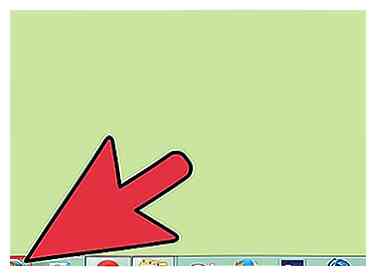 1 Klicken Sie auf die Schaltfläche Start.
1 Klicken Sie auf die Schaltfläche Start. -
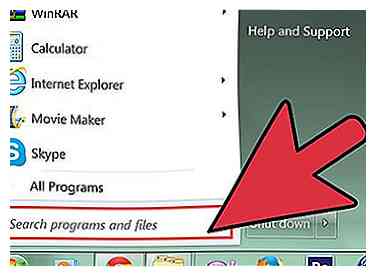 2 Wählen Sie die Suchleiste. In der Leiste tippen Sie Lauf und drücke Enter.
2 Wählen Sie die Suchleiste. In der Leiste tippen Sie Lauf und drücke Enter. -
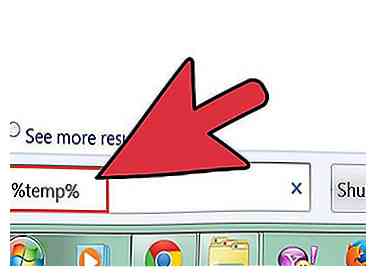 3 Im LaufGeben Sie% temp% ein. Dies bringt Sie zu einem Bildschirm, auf dem einige Dateien angezeigt werden, die den Speicherplatz auf Ihrer Festplatte verstopfen.
3 Im LaufGeben Sie% temp% ein. Dies bringt Sie zu einem Bildschirm, auf dem einige Dateien angezeigt werden, die den Speicherplatz auf Ihrer Festplatte verstopfen. -
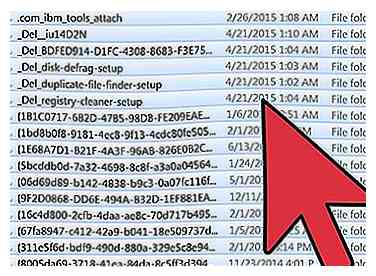 4 Dies sollte ein Fenster öffnen. Wählen Sie eine Datei in diesem Fenster. Jetzt drücken Strg + a. Dies wählt alle Dateien aus. Gehen Sie voran und löschen Sie alle diese Dateien, da sie nur Dinge sind, die Ihr Computer nicht mehr benötigt.
4 Dies sollte ein Fenster öffnen. Wählen Sie eine Datei in diesem Fenster. Jetzt drücken Strg + a. Dies wählt alle Dateien aus. Gehen Sie voran und löschen Sie alle diese Dateien, da sie nur Dinge sind, die Ihr Computer nicht mehr benötigt. - Wenn eine Warnmeldung angezeigt wird, in der Sie aufgefordert werden, es erneut zu versuchen oder zu überspringen, wählen Sie Überspringen aus. Das ist der Computer, der dir sagt, dass du etwas entfernen willst, was du brauchst.
-
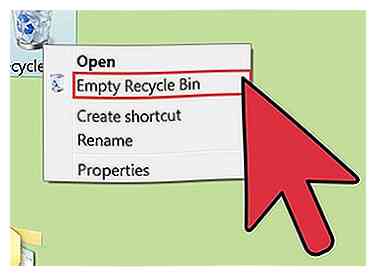 5 Löschen Sie Ihren Papierkorb.
5 Löschen Sie Ihren Papierkorb.
Methode vier von vier:
Eingabeaufforderung Aussehen
-
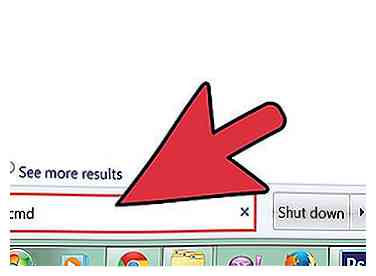 1 So können Sie Ihre Eingabeaufforderung verwenden, um die Daten zu überprüfen: Öffnen Sie die Eingabeaufforderung (START + geben Sie CMD in die Suchleiste ein und klicken Sie dann auf CMD). (Andere Windows-Version: START + RUN + CMD) und geben Sie 'chdir C: \ Dokumente und Einstellungen \ (Benutzername) \ my documents' ein. Geben Sie 'dir' ein und lesen Sie alle Informationen, die angezeigt werden. Es sollte ungefähr so aussehen ...
1 So können Sie Ihre Eingabeaufforderung verwenden, um die Daten zu überprüfen: Öffnen Sie die Eingabeaufforderung (START + geben Sie CMD in die Suchleiste ein und klicken Sie dann auf CMD). (Andere Windows-Version: START + RUN + CMD) und geben Sie 'chdir C: \ Dokumente und Einstellungen \ (Benutzername) \ my documents' ein. Geben Sie 'dir' ein und lesen Sie alle Informationen, die angezeigt werden. Es sollte ungefähr so aussehen ... - Microsoft Windows 2000 [Version 5.00.2195]
- (C) Copyright 1985-2000 Microsoft Corp.
- C: \> chdir c: \ Dokumente und Einstellungen \ Beispiel \ Meine Dokumente
- C: \ Dokumente und Einstellungen \ Beispiel \ Eigene Dateien> dir
- Das Volume in Laufwerk C hat kein Label. Die Volume-Seriennummer lautet F8F8-3F6D
- Verzeichnis von C: \ Dokumente und Einstellungen \ Beispiel \ Meine Dokumente
- 21.7.2001 07: 20p
. - 21.7.2001 07: 20p
… - 21.07.2001 07: 20p 7,981,554 clip0003.avi
- 15/7/2001 08: 23p
Meine Bilder - 1 Datei (en) 7.981.554 Bytes
- 3 Dir (s) 14,564,986,880 Bytes frei
Facebook
Twitter
Google+
 Minotauromaquia
Minotauromaquia
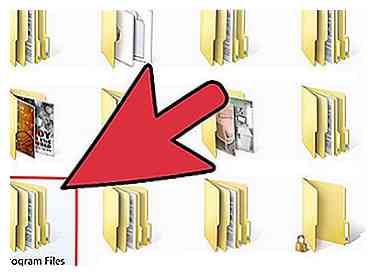 1 Verwenden Sie entweder die Eingabeaufforderung oder den Windows Explorer (für die meisten Benutzer Windows Explorer) und geben Sie C ein:\ Programmverzeichnis. Öffnen Sie die Ordner für alle Computerspiele, die Sie spielen, und löschen Sie alle gespeicherten Spiele, die Sie nicht mehr benötigen, wie z. B. wirklich alte Speicherspiele. Wenn Sie nicht wissen, welche Dateien die gespeicherten Spiele sind, überspringen Sie diesen Schritt.
1 Verwenden Sie entweder die Eingabeaufforderung oder den Windows Explorer (für die meisten Benutzer Windows Explorer) und geben Sie C ein:\ Programmverzeichnis. Öffnen Sie die Ordner für alle Computerspiele, die Sie spielen, und löschen Sie alle gespeicherten Spiele, die Sie nicht mehr benötigen, wie z. B. wirklich alte Speicherspiele. Wenn Sie nicht wissen, welche Dateien die gespeicherten Spiele sind, überspringen Sie diesen Schritt. 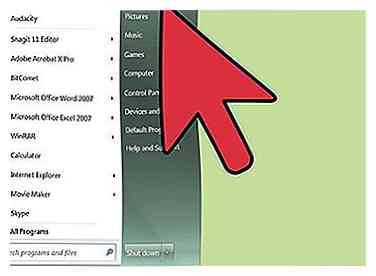 2 Geben Sie das My Documents-Verzeichnis in Ihrem Konto ein und sehen Sie sich alle Dateien an. Alle Dateien, die Sie nicht lange verwendet haben und nicht benötigen, löschen Sie sie. Dazu gehören alte Songs, die du nicht mehr hörst und Dateien wie alte Hausaufgaben.
2 Geben Sie das My Documents-Verzeichnis in Ihrem Konto ein und sehen Sie sich alle Dateien an. Alle Dateien, die Sie nicht lange verwendet haben und nicht benötigen, löschen Sie sie. Dazu gehören alte Songs, die du nicht mehr hörst und Dateien wie alte Hausaufgaben. 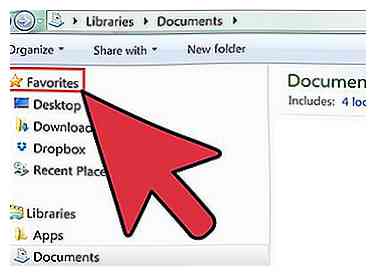 3 Verschieben Sie ein Verzeichnis mit Windows Explorer oder der Eingabeaufforderung, und öffnen Sie den Favoritenordner. Alle Favoriten aus dem Internet Explorer sind hier drin. Löschen Sie alle diese mit Ausnahme der von Ihnen selbst markierten.
3 Verschieben Sie ein Verzeichnis mit Windows Explorer oder der Eingabeaufforderung, und öffnen Sie den Favoritenordner. Alle Favoriten aus dem Internet Explorer sind hier drin. Löschen Sie alle diese mit Ausnahme der von Ihnen selbst markierten. 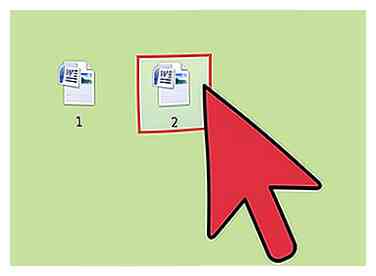 4 Kombinieren Sie Word-Dokumente. Wenn Sie zwei Microsoft-Word-Dokumente haben, die ähnlich sind, kombinieren Sie sie, indem Sie alle Informationen von einem zum anderen übertragen und die alte Datei löschen. Ob Sie es glauben oder nicht, das spart Platz auf Ihrer Festplatte!
4 Kombinieren Sie Word-Dokumente. Wenn Sie zwei Microsoft-Word-Dokumente haben, die ähnlich sind, kombinieren Sie sie, indem Sie alle Informationen von einem zum anderen übertragen und die alte Datei löschen. Ob Sie es glauben oder nicht, das spart Platz auf Ihrer Festplatte! 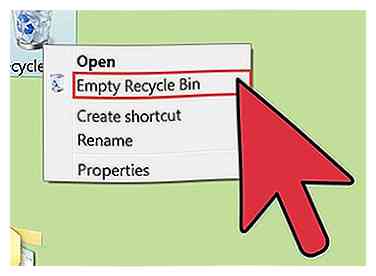 5 Leeren Sie Ihren Papierkorb! Klicken Sie mit der rechten Maustaste auf den Papierkorb und klicken Sie auf "Papierkorb leeren". Dadurch werden diese gelöschten Dateien direkt von Ihrem Computer entfernt. Aber seien Sie gewarnt, es gibt keine Möglichkeit, diese Dateien zurück zu bekommen, nachdem sie weg sind.
5 Leeren Sie Ihren Papierkorb! Klicken Sie mit der rechten Maustaste auf den Papierkorb und klicken Sie auf "Papierkorb leeren". Dadurch werden diese gelöschten Dateien direkt von Ihrem Computer entfernt. Aber seien Sie gewarnt, es gibt keine Möglichkeit, diese Dateien zurück zu bekommen, nachdem sie weg sind. 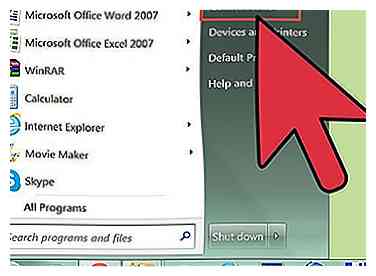 1 Öffnen Sie das Bedienfeld, indem Sie auf START + SYSTEMSTEUERUNG klicken.
1 Öffnen Sie das Bedienfeld, indem Sie auf START + SYSTEMSTEUERUNG klicken. 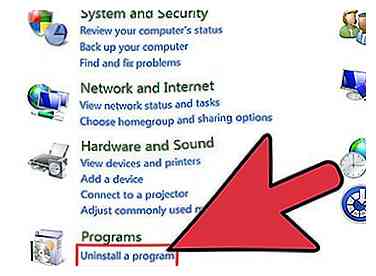 2 Klicken Sie auf das Deinstallationsprogramm und ein neues Fenster erscheint, in dem Sie auswählen können, welches Programm entfernt werden soll, das Sie nicht mehr verwenden (andere Version von Windows nennen es Programme hinzufügen / entfernen). Suchen Sie alle Programme, die Sie nicht verwenden oder benötigen, und klicken Sie auf "Deinstallieren". Stellen Sie sicher, dass das, was Sie deinstallieren, etwas ist, das Sie wirklich nicht verwenden, z. B. Spiele, die Sie nicht mehr spielen.
2 Klicken Sie auf das Deinstallationsprogramm und ein neues Fenster erscheint, in dem Sie auswählen können, welches Programm entfernt werden soll, das Sie nicht mehr verwenden (andere Version von Windows nennen es Programme hinzufügen / entfernen). Suchen Sie alle Programme, die Sie nicht verwenden oder benötigen, und klicken Sie auf "Deinstallieren". Stellen Sie sicher, dass das, was Sie deinstallieren, etwas ist, das Sie wirklich nicht verwenden, z. B. Spiele, die Sie nicht mehr spielen. 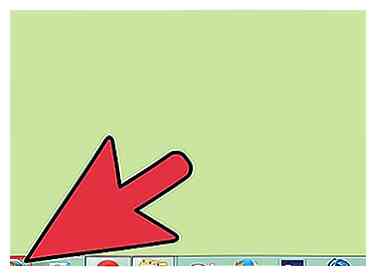 1 Klicken Sie auf die Schaltfläche Start.
1 Klicken Sie auf die Schaltfläche Start. 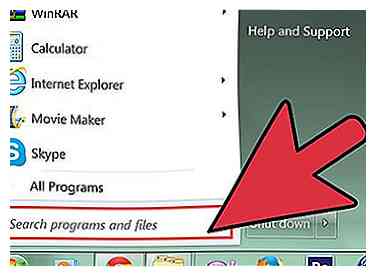 2 Wählen Sie die Suchleiste. In der Leiste tippen Sie Lauf und drücke Enter.
2 Wählen Sie die Suchleiste. In der Leiste tippen Sie Lauf und drücke Enter. 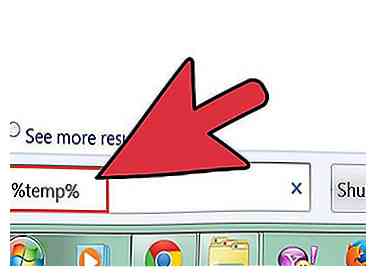 3 Im LaufGeben Sie% temp% ein. Dies bringt Sie zu einem Bildschirm, auf dem einige Dateien angezeigt werden, die den Speicherplatz auf Ihrer Festplatte verstopfen.
3 Im LaufGeben Sie% temp% ein. Dies bringt Sie zu einem Bildschirm, auf dem einige Dateien angezeigt werden, die den Speicherplatz auf Ihrer Festplatte verstopfen. 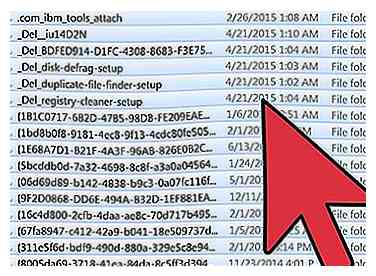 4 Dies sollte ein Fenster öffnen. Wählen Sie eine Datei in diesem Fenster. Jetzt drücken Strg + a. Dies wählt alle Dateien aus. Gehen Sie voran und löschen Sie alle diese Dateien, da sie nur Dinge sind, die Ihr Computer nicht mehr benötigt.
4 Dies sollte ein Fenster öffnen. Wählen Sie eine Datei in diesem Fenster. Jetzt drücken Strg + a. Dies wählt alle Dateien aus. Gehen Sie voran und löschen Sie alle diese Dateien, da sie nur Dinge sind, die Ihr Computer nicht mehr benötigt. 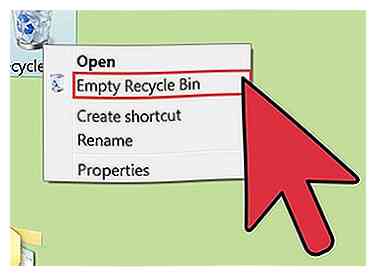 5 Löschen Sie Ihren Papierkorb.
5 Löschen Sie Ihren Papierkorb. 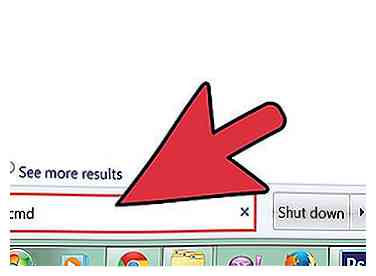 1 So können Sie Ihre Eingabeaufforderung verwenden, um die Daten zu überprüfen: Öffnen Sie die Eingabeaufforderung (START + geben Sie CMD in die Suchleiste ein und klicken Sie dann auf CMD). (Andere Windows-Version: START + RUN + CMD) und geben Sie 'chdir C: \ Dokumente und Einstellungen \ (Benutzername) \ my documents' ein. Geben Sie 'dir' ein und lesen Sie alle Informationen, die angezeigt werden. Es sollte ungefähr so aussehen ...
1 So können Sie Ihre Eingabeaufforderung verwenden, um die Daten zu überprüfen: Öffnen Sie die Eingabeaufforderung (START + geben Sie CMD in die Suchleiste ein und klicken Sie dann auf CMD). (Andere Windows-Version: START + RUN + CMD) und geben Sie 'chdir C: \ Dokumente und Einstellungen \ (Benutzername) \ my documents' ein. Geben Sie 'dir' ein und lesen Sie alle Informationen, die angezeigt werden. Es sollte ungefähr so aussehen ...